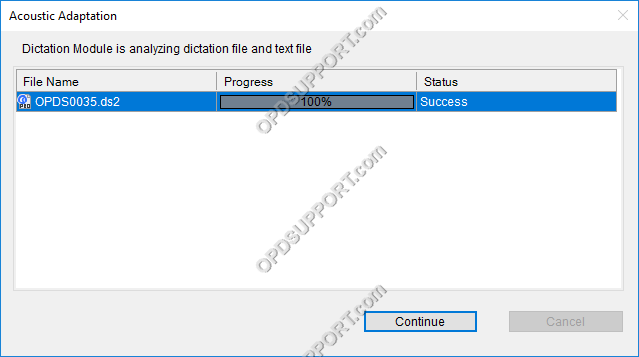Cet article explique comment utiliser Adaptation. L'adaptation contribue à améliorer la précision du profil.
Noter: Vous devez avoir un profil Dragon configuré pour faire l'adaptation, veuillez suivre le guide ici.
Dragon écoutera le fichier audio pour effectuer deux types différents d'adaptation de profil :
- Acoustique: Écoute la qualité de l'audio pour comprendre le type d'environnement dans lequel l'utilisateur enregistre.
- Vocabulaire: Écoute le fichier audio et le compare avec les corrections apportées pour connaître la manière dont le locuteur dicte.
L'ODMS R8/R7 prend en charge FTP, ce qui permet un transfert et une gestion efficaces des fichiers au sein du système. Cette fonctionnalité est conçue pour rationaliser le flux de travail des tâches de dictée et de transcription en permettant des transferts de fichiers sécurisés et fiables entre les composants ODMS et les serveurs externes.
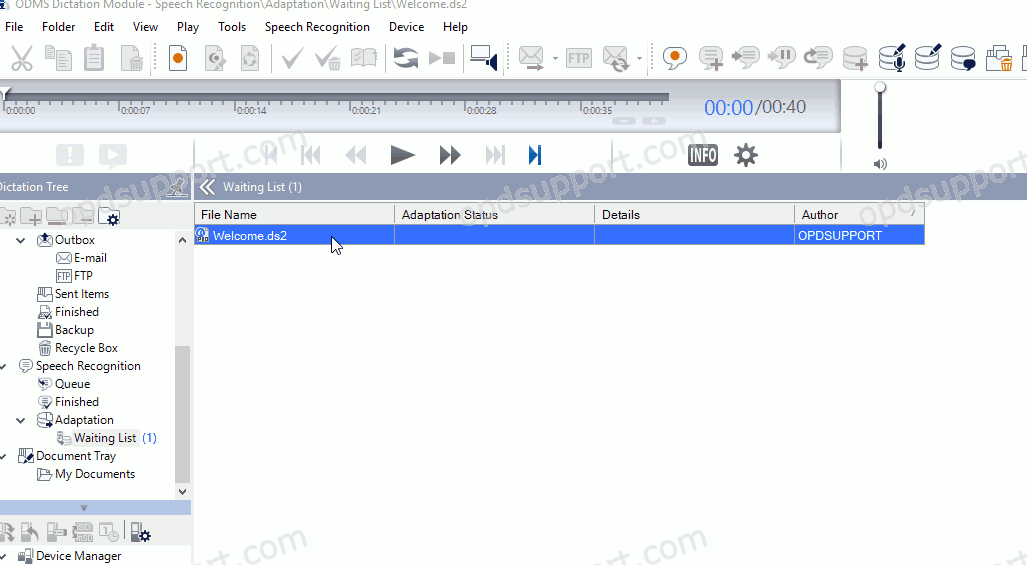
Une fois qu'un dossier a été corrigé, le dossier est automatiquement ajouté à la liste d'attente d'adaptation.
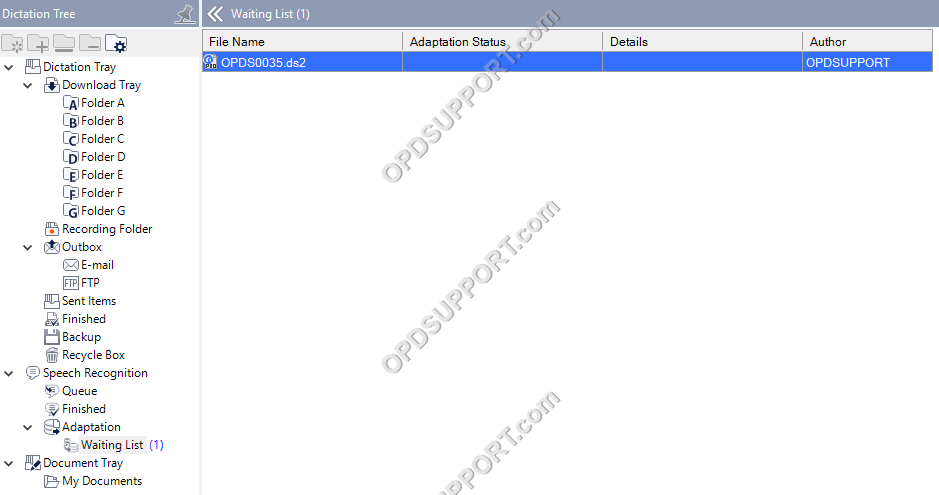
- Cliquez sur Adapter tous les fichiers pour commencer l'adaptation.

- Choisissez Adaptation complète et cliquez sur OK.
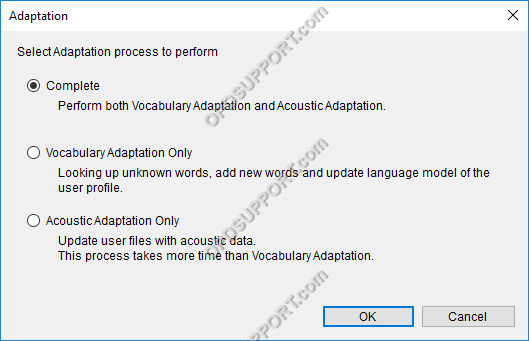
- Cela lancera d'abord le processus d'adaptation du vocabulaire.
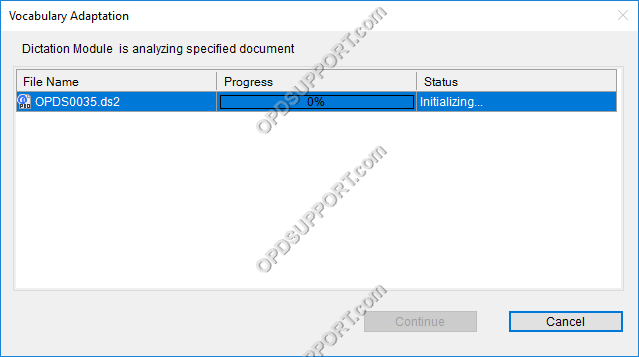
Si un utilisateur a dicté un nouveau mot ou en a tapé un lors de la correction, ODMS le détectera lors du processus d'adaptation afin que le fichier puisse être ajouté au vocabulaire Dragon Naturally Speaking. L'invite Nouveau mot apparaîtra.
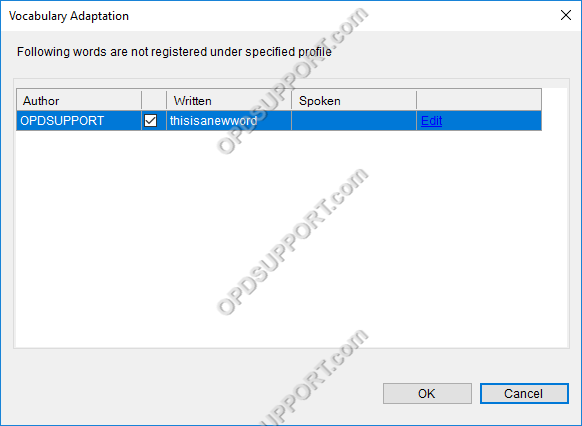
- Si le mot apparaît correct, cliquez sur le bouton Ok pour l'enregistrer ou cliquez sur Annuler pour qu'il saute ce mot.
- Il est également possible de changer la forme parlée du mot, de sorte qu'un utilisateur puisse dicter le mot différemment de la façon dont il devrait être transcrit. Cliquez sur le bouton Modifier pour accéder à ce menu.
- Une fois l'analyse du document terminée, cliquez sur Continuer pour démarrer l'adaptation acoustique
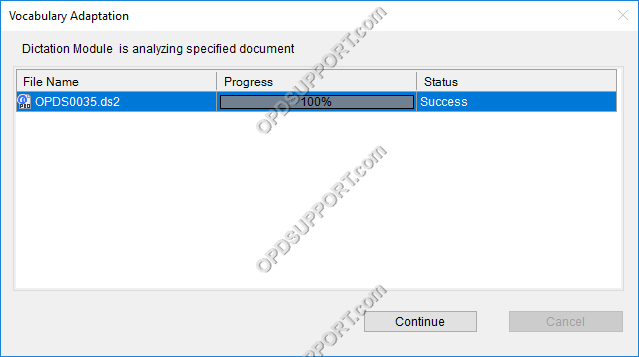
- L'adaptation acoustique s'initialisera.
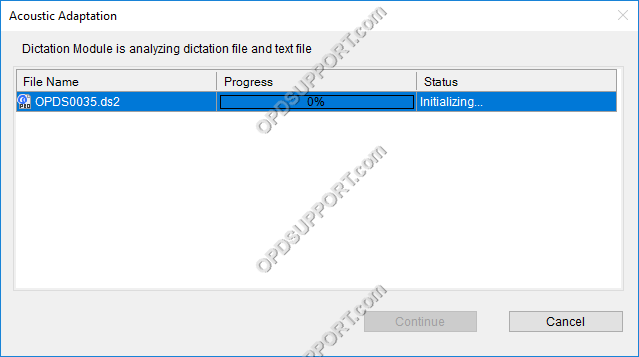
- Cliquez sur Continuer lorsque vous avez terminé.